時間:2023-08-21 來源:互聯網 瀏覽量:
應用鎖屏後自動關閉怎麼解決,近年來隨著移動設備和電腦的普及,鎖屏功能成為我們日常生活中不可或缺的一部分,然而對於一些用戶來說,鎖屏後程序自動關閉的問題卻成為了一個困擾。尤其是在Win10係統中,這一問題更加突出。那麼如何解決這一問題呢?本文將探討應用鎖屏後自動關閉的解決方法,幫助用戶更好地利用鎖屏功能,提高工作和生活的效率。
步驟如下:
1.右鍵桌麵任意位置,彈出菜單點擊個性化。
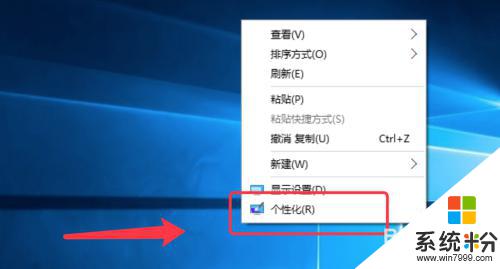
2.彈出對話框,點擊左側鎖屏界麵。
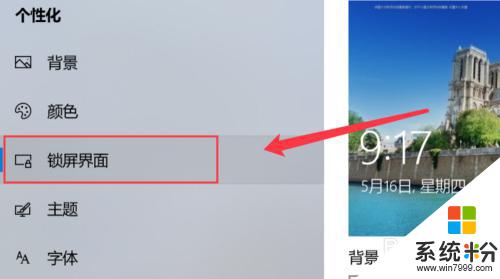
3.下滑鎖屏界麵到底,選擇屏幕保護程序設置。
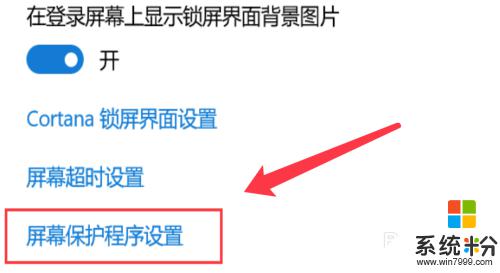
4.點擊左下角的更改電源設置。
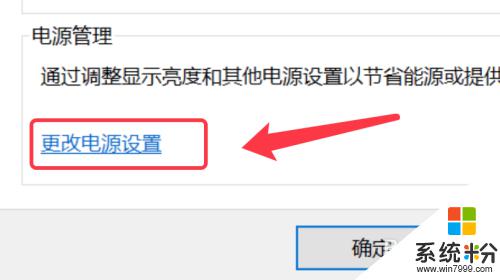
5.進入電源計劃,點擊更改計算機睡眠時間。
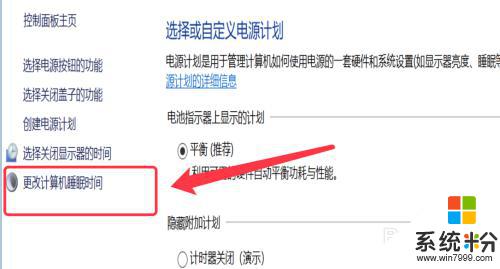
6.再點擊下方的更改高級電源設置選項。
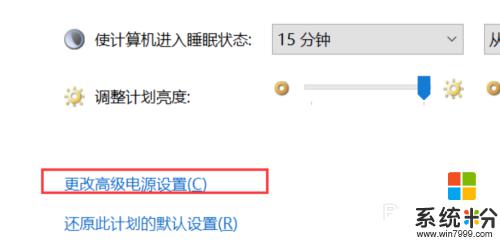
7.找到硬盤,展開。把電池使用時間值改大,避免鎖屏後程序關閉。
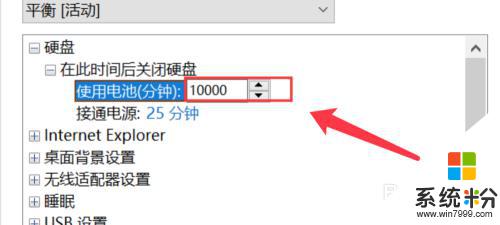
8.然後點擊對話框下方的應用,應用此配置。再點擊確定即可。
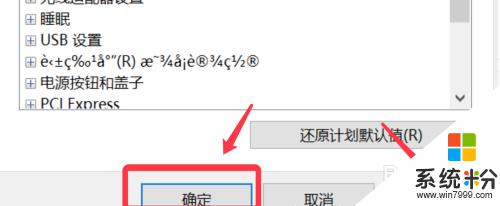
以上是應用鎖屏後自動關閉的解決方法,如果您遇到了同樣的問題,請參考小編的方法,希望這能對您有所幫助。